在使用C#操作Excel进行SaveAs操作时,开发者可能会遇到各种报错问题,这些问题通常与文件权限、Excel对象释放、路径格式或版本兼容性有关,本文将详细分析常见报错原因及解决方案,并提供实用的代码示例和最佳实践,帮助开发者高效解决问题。
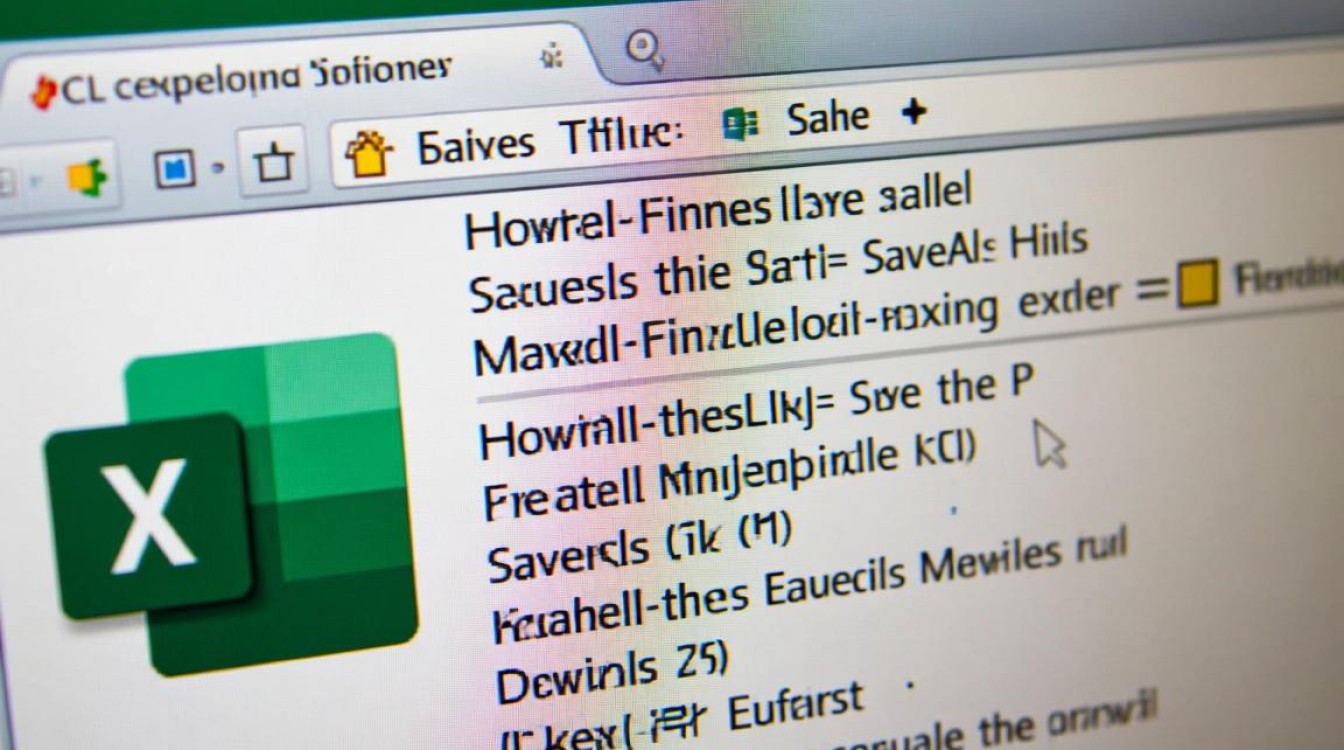
常见报错类型及原因分析
在C#中使用Excel的SaveAs方法时,最常见的报错包括“访问被拒绝”、“文件已在使用中”以及“COM对象未释放”等,这些错误通常源于几个核心问题:文件被其他程序占用、权限不足、Excel进程未正确关闭,或者路径格式不符合要求,当目标文件已被Excel或其他应用程序打开时,SaveAs操作会触发“访问被拒绝”异常,如果用户对目标目录没有写入权限,也会导致保存失败,开发者需要逐一排查这些可能性,才能有效解决问题。
文件权限与路径问题解决方案
针对权限和路径问题,首先需要确保目标路径存在且可写,可以使用System.IO.Directory.CreateDirectory方法自动创建目录,并通过File.GetAttributes检查文件属性,如果文件被标记为“只读”,需先通过File.SetAttributes移除该属性,路径中的特殊字符(如空格或中文)可能导致解析错误,建议使用符号声明原始字符串,或通过Path.Combine规范路径格式。
string path = @"C:\Reports\Report.xlsx";
if (!Directory.Exists(Path.GetDirectoryName(path)))
Directory.CreateDirectory(Path.GetDirectoryName(path));
File.SetAttributes(path, FileAttributes.Normal);
Excel进程释放与对象管理
未正确释放Excel对象是导致SaveAs失败的另一主因,在使用Microsoft.Office.Interop.Excel时,必须显式释放Application、Workbook和Worksheet对象,否则Excel进程会残留后台,建议使用System.Runtime.InteropServices.Marshal.ReleaseComObject释放对象,并通过GC.Collect强制回收内存,示例代码如下:
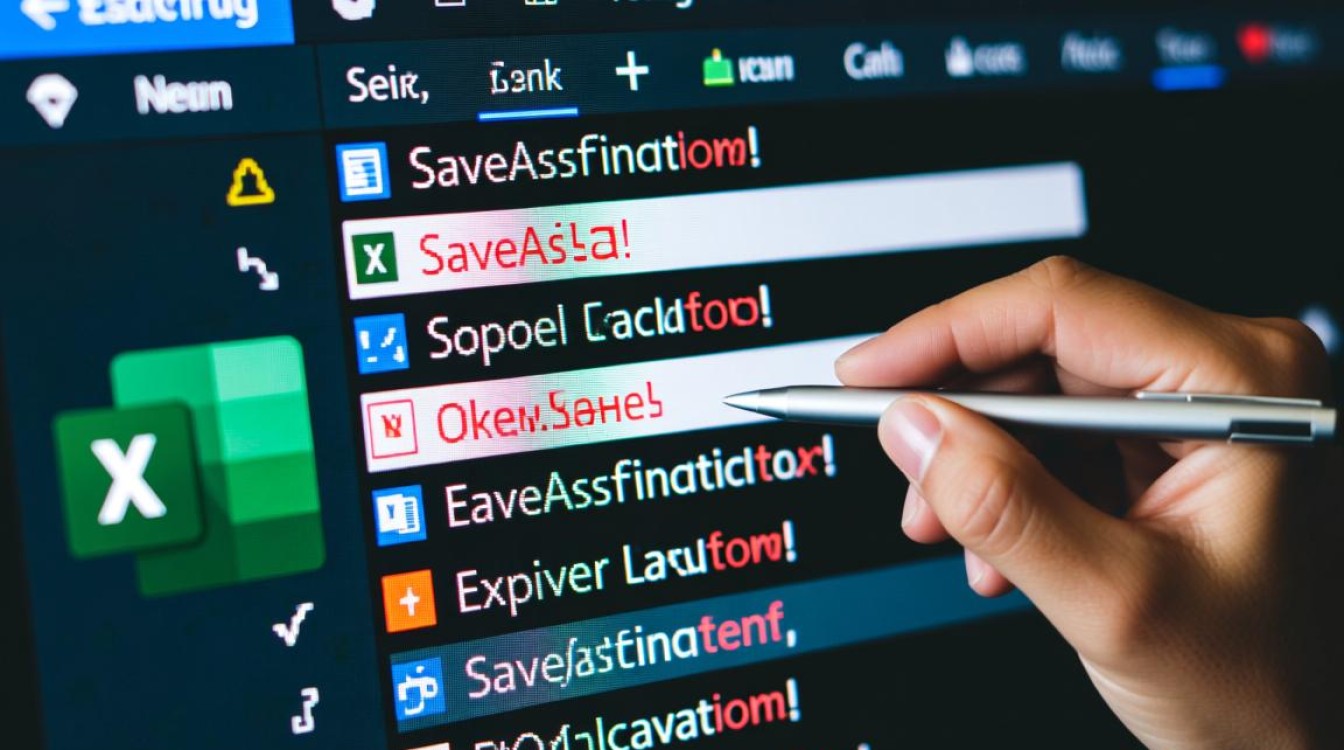
Excel.Application app = new Excel.Application(); Excel.Workbook workbook = app.Workbooks.Open(filePath); workbook.SaveAs(newPath); workbook.Close(false); app.Quit(); Marshal.ReleaseComObject(workbook); Marshal.ReleaseComObject(app); GC.Collect();
版本兼容性与异常处理
不同版本的Excel(如2007、2010或365)可能对文件格式(如.xlsx或.xlsm)有不同要求,若目标环境未安装特定版本的Excel,SaveAs操作可能失败,解决方案是使用FileFormat参数明确指定格式,如Excel.XlFileFormat.xlOpenXMLWorkbook,应通过try-catch捕获Exception并记录详细错误信息,
try
{
workbook.SaveAs(newPath, Excel.XlFileFormat.xlOpenXMLWorkbook);
}
catch (Exception ex)
{
Console.WriteLine($"保存失败: {ex.Message}");
}
最佳实践与代码优化
为减少SaveAs报错,建议遵循以下原则:1)使用using语句自动释放COM对象;2)在保存前关闭所有Excel窗口;3)验证文件路径的合法性;4)避免在UI线程中执行耗时操作,可通过System.Diagnostics.Process强制终止残留的Excel进程,但需谨慎使用,以免影响其他应用程序。
FAQs
Q1: 为什么调用SaveAs时提示“文件正在被使用”?
A1: 通常是因为目标文件已被Excel或其他程序打开,请确保关闭所有相关文件,或在保存前使用workbook.Close(false)关闭工作簿,若问题持续,可检查是否有隐藏的Excel进程残留,并通过任务管理器终止。

Q2: 如何解决SaveAs后的内存泄漏问题?
A2: 内存泄漏多因未正确释放COM对象,确保每次操作后调用Marshal.ReleaseComObject,并在最后执行GC.Collect,避免在循环中频繁创建Excel实例,尽量复用对象以减少资源消耗。